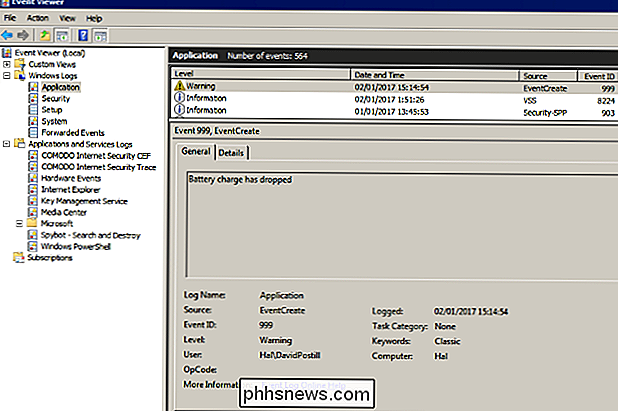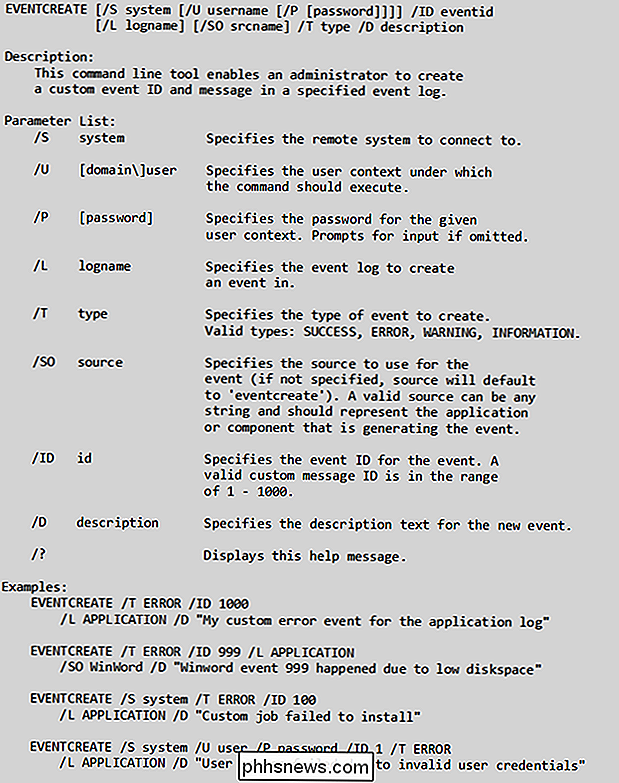Posso utilizzare l'Utilità di pianificazione attività per monitorare la batteria del mio computer?

Se ti piace tenere d'occhio il livello di carica della batteria del tuo laptop, potresti cercare un modo integrato per aiutalo a monitorarlo mentre sei impegnato a lavorare. Ce n'è uno o hai bisogno di una soluzione personalizzata? Il post di Q & A di SuperUser di oggi ha la risposta a una domanda del lettore di monitoraggio della batteria.
La sessione di domande e risposte di oggi ci viene fornita per gentile concessione di SuperUser, una suddivisione di Stack Exchange, un raggruppamento di siti Web di domande e risposte.
La domanda
Lettore SuperUser MiHa vuole sapere come creare un'attività in Utilità di pianificazione per le modifiche del livello della batteria sul suo laptop:
Ho bisogno di creare un'attività in Utilità di pianificazione in base alle variazioni del livello della batteria. Ad esempio, diciamo che la batteria del mio portatile scende dal 67% al 66% di carica residua. Come posso eseguire un'attività in base a questo evento? Windows registra questo a tutti? Non sono stato in grado di trovare informazioni su questo ovunque.
Come si crea un'attività in Utilità di pianificazione per le modifiche del livello della batteria?
La risposta
Il collaboratore SuperUser DavidPostill ha la risposta per noi:
Ho bisogno di Creare un'attività nell'Utilità di pianificazione in base alle modifiche del livello della batteria
Windows non registra questo tipo di informazioni / dettagli come eventi. Tuttavia, puoi utilizzare qualcosa come il file batch di seguito e creare un evento personalizzato.
Battery.cmd
Questo file batch monitora la percentuale di carica della batteria corrente e crea un evento definito dall'utente se la carica scende al di sotto di un utente definito valore di soglia.
Note:
- Il comando eventcreate funziona su Windows XP fino a Windows 10 incluso. Richiede i privilegi di amministratore.
- Imposta _threshold come richiesto.
- Se la batteria scende al di sotto di questo valore , un evento con ID
- verrà generato nel registro eventi di APPLICATION con la descrizione "La carica della batteria è scesa".
- Modificare il comando eventcreate come richiesto per la propria situazione.
Modificare il ritardo di timeout come richiesto per la propria situazione.
Esempio di uscita
La mia batteria attualmente ha una carica dell'81 percento. Ho impostato la soglia all'82%. Ecco cosa succede quando eseguo Battery.cmd:
Ed ecco la nuova voce nel registro eventi:
EventCreate Sintassi
- Ulteriori letture
- Un indice AZ della riga di comando di Windows CMD - Un eccellente riferimento per tutte le cose relative alla riga di comando Windows.
- eventcreate - Crea un evento personalizzato nel Visualizzatore eventi di Windows.
- schtasks - Crea o modifica un lavoro / attività pianificata. Il lavoro può essere creato su un computer locale o remoto.
wmic - Comando di Strumentazione gestione Windows.
Hai qualcosa da aggiungere alla spiegazione? Audio disattivato nei commenti. Vuoi leggere più risposte dagli altri utenti di Stack Exchange esperti di tecnologia? Controlla la discussione completa qui.

Ogni volta che acquisti un iPhone (o un iPad, un Mac o anche un nuovo HomePod), Apple ti chiederà se desideri aggiungere AppleCare + a il tuo acquisto. Ma ne vale la pena? Come funziona AppleCare + CORRELATO: Dovresti acquistare garanzie estese? In generale, non siamo grandi fan delle garanzie estese.

Come utilizzare un'unità Time Machine per archiviazione file e backup
Quando si imposta Time Machine, il Mac desidera utilizzare un'intera unità esterna esclusivamente per i backup. Ecco come è possibile aggirare il problema e utilizzare un'unità Time Machine sia per i backup che per l'archiviazione dei file. L'utilizzo di un'unità esterna da 2 TB per i backup di Time Machine di un Mac con un'unità a stato solido da 128 GB non ha molto senso .